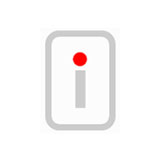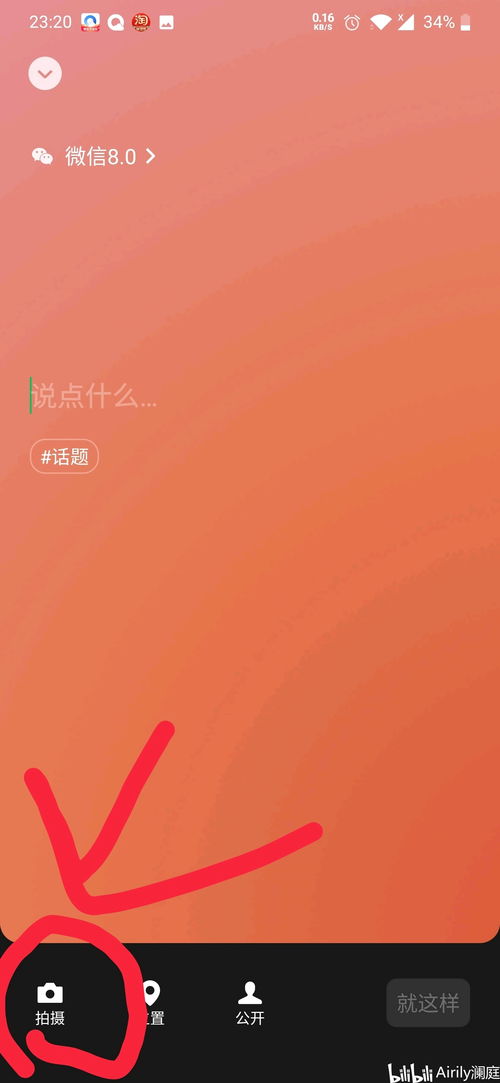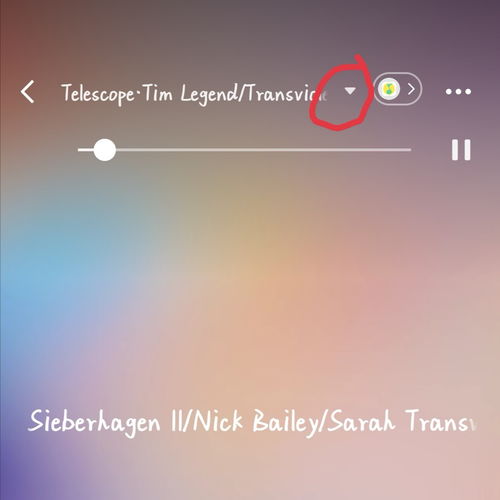微信8.0版:轻松打造个性化状态壁纸秘籍
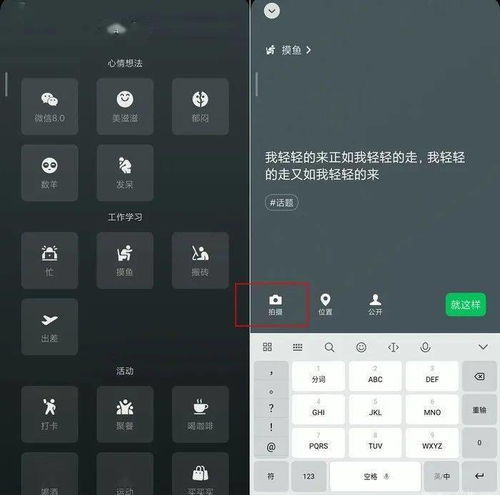
微信8.0版本自推出以来,便以其丰富的新功能和用户体验的升级吸引了大量用户的关注。其中,“我的状态”功能更是为用户提供了一个展示自我、表达心情的新平台。通过这一功能,用户可以设置不同的状态,并配以精美的壁纸,使自己的微信主页更加个性化和生动。那么,微信8.0状态壁纸到底该如何设置呢?以下将为您详细介绍。

一、开启微信8.0版本
首先,确保您的微信已经更新到8.0版本。如果您还没有进行更新,可以通过以下步骤完成:
2. 进入“关于微信”:在设置界面中,找到“应用管理”或“应用与通知”,然后找到微信并点击进入“关于微信”页面。
3. 检查更新:在“关于微信”页面中,点击“检查更新”按钮,系统会自动检测并提示您进行更新。如果发现有新版本,点击“更新”按钮即可开始下载和安装。
二、进入“我的状态”页面
更新完成后,打开微信,您会发现界面上有了一些变化。接下来,按照以下步骤进入“我的状态”页面:
1. 打开微信主页:在微信主界面,点击右下角的“我”图标,进入个人主页。
2. 点击“状态”按钮:在个人主页上方,您会看到微信号下方有一个“+状态”按钮(或“状态”按钮,根据版本可能有所不同),点击它。
三、选择并设置状态
进入“我的状态”页面后,您会看到许多预设的状态选项,如“数羊”、“美滋滋”、“郁闷”、“发呆”、“忙”、“摸鱼”、“搬砖”和“出差”等。选择一个与您当前心情或状态相符的选项,点击它。
例如,我们选择“未知”状态:
1. 下拉选择“未知”:在状态选项中,下拉找到“未知”并点击。
2. 进入状态详情页面:点击“未知”后,会进入该状态的详情添加页面。
四、设置状态壁纸
在状态详情页面中,您可以开始设置状态壁纸。以下是具体的操作步骤:
1. 点击“拍摄”:在页面左下角,您会看到“拍摄”按钮,点击它。
2. 选择图片来源:在弹出的界面中,您有两个选择:
现场拍摄:点击“拍摄”按钮,直接拍摄一张新的照片作为壁纸。
选择相册图片:点击右侧的“相册”按钮,从手机相册中选择一张已有的照片作为壁纸。
3. 选择并编辑图片:
如果您选择了拍摄新照片,按下快门拍摄即可。
如果您选择了相册图片,从相册中挑选一张心仪的照片,点击右上角的“完成”按钮。
在图片预览界面,您可以对图片进行微调。如果满意,点击“√”确认;如果不满意,可以点击“返回”重新选择。
4. 添加状态文案:在图片下方,有一个文案编辑框,您可以在这里输入想要发布的状态文案。文案内容可以是您的心情描述、感悟或任何想要分享的文字。
五、发布状态
完成以上步骤后,您已经成功设置了状态壁纸和文案。接下来,点击右下角的“就这样”按钮,即可发布您的状态。
发布成功后,您的状态将展示在个人资料页面中。如果朋友也有该状态,您可以在状态下方看到提示,点击进入后可以查看到哪些朋友设置了和您一样的状态。此外,您还可以为好友的状态点个赞,增加互动和乐趣。
六、状态权限设置
在发布状态之前,您还可以设置状态的权限,以控制哪些人可以看到您的状态。以下是设置权限的步骤:
1. 点击“公开”图标:在文案编辑框的上方,您会看到一个“公开”图标(可能是一个小眼睛或类似的标志),点击它。
2. 选择权限:在弹出的界面中,您可以选择“公开”(所有人可见)、“部分可见”(只有您选择的人可见)或“不给谁看”(排除您选择的人)。
3. 保存设置:根据您的需求选择相应的权限设置后,点击“完成”按钮保存设置。
七、状态管理
发布状态后,您还可以随时管理您的状态,包括修改状态、结束状态或查看状态历史等。以下是状态管理的步骤:
1. 进入状态管理页面:在个人资料页面中,找到您发布的状态,点击它即可进入状态管理页面。
2. 修改状态:在状态管理页面中,您可以点击“修改状态”按钮来修改当前的状态壁纸和文案。
3. 结束状态:如果您想要结束当前状态,可以点击“结束状态”按钮。结束后
- 上一篇: 北京冬奥会在线直播观看入口
- 下一篇: 周公解梦:梦见被狗咬,背后隐藏的预兆是什么?
-
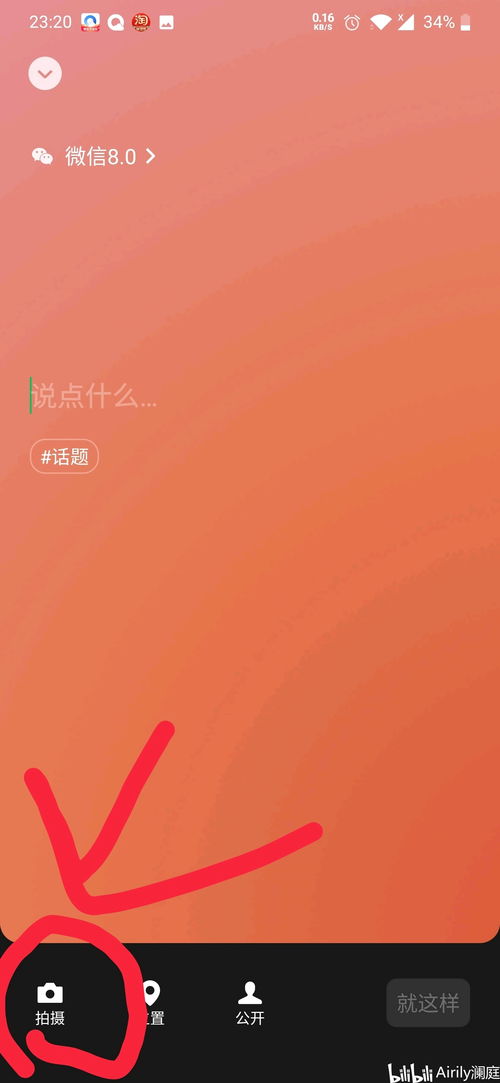 如何轻松设置微信8.0个性背景?资讯攻略11-06
如何轻松设置微信8.0个性背景?资讯攻略11-06 -
 微信8.0炫酷升级:如何设置个性化动态背景教程资讯攻略11-19
微信8.0炫酷升级:如何设置个性化动态背景教程资讯攻略11-19 -
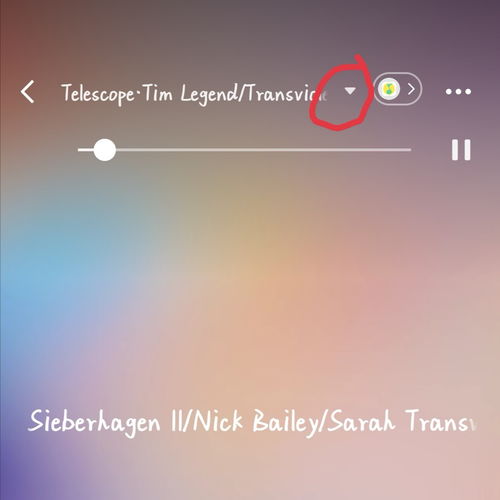 微信8.0动态如何设置为永久状态?资讯攻略11-19
微信8.0动态如何设置为永久状态?资讯攻略11-19 -
 打造个性化手机:如何设置惊艳的息屏壁纸资讯攻略11-23
打造个性化手机:如何设置惊艳的息屏壁纸资讯攻略11-23 -
 轻松学会!如何设置微信8.0个性背景视频资讯攻略12-04
轻松学会!如何设置微信8.0个性背景视频资讯攻略12-04 -
 微信8.0炫酷升级:轻松设置个性动态背景教程资讯攻略11-14
微信8.0炫酷升级:轻松设置个性动态背景教程资讯攻略11-14